Hoe u uw wifi-wachtwoord op uw computer of mobiel opnieuw instelt
Wi-Fi is een draadloze netwerktechnologie waarmee uw computers, mobiele apparaten en andere digitale apparatuur verbinding kunnen maken met het internet. Zonder wachtwoord kan iedereen in de buurt verbinding maken met uw netwerk. Dat is zeer gevaarlijk en wordt afgeraden. Het vergeten van het wifi-wachtwoord is echter een nieuw probleem. Deze tutorial legt het u uit. hoe u uw wifi kunt resetten en wachtwoord. Het enige wat u hoeft te doen, is onze stappen volgen om uw draadloze netwerk soepel te gebruiken.
PAGINA-INHOUD:
Deel 1: Wanneer u wifi moet resetten
Zoals eerder vermeld, is het resetten van je wifi een essentiële stap om de veiligheid van je draadloze netwerk thuis of op de werkplek te waarborgen. Hier zijn een paar scenario's waarin je je wifi-wachtwoord kunt resetten:
1. Je wifi-wachtwoord vergeten. Een wifi-wachtwoord bestaat uit cijfers en tekens. Nadat je verbinding hebt gemaakt met een wifi-netwerk, kan je apparaat er automatisch verbinding mee maken wanneer je in de buurt bent. Het is daarom gemakkelijk om je wachtwoord te vergeten. Door je wachtwoord opnieuw in te stellen, kun je het netwerk op andere apparaten toevoegen.
2. Verbeter de prestaties. Soms kunnen er technische problemen optreden met uw wifi-netwerk die de prestaties of functionaliteit beïnvloeden. Door uw wifi-netwerk te resetten, kunt u deze problemen snel oplossen.
3. Verdachte activiteit opmerken. Als u abnormale activiteit in uw netwerk opmerkt, zoals een trage internetsnelheid of vreemd verbonden apparaten, kan dit wijzen op ongeautoriseerde toegang. Door uw wifi-wachtwoord te resetten, kunt u verdachte activiteiten en ongeautoriseerde toegang voorkomen.
4. Beveiligingslek. Als je wifi-wachtwoord wordt gecompromitteerd of gelekt, kan er een beveiligingslek optreden. Je kunt beter een sterk wifi-wachtwoord resetten.
5. Stel een nieuwe router in. Elke router gebruikt andere standaard inloggegevens. Als u overstapt naar een nieuwe router, moet u uw wifi-wachtwoord opnieuw instellen.
Deel 2: Hoe u wifi en wachtwoord opnieuw instelt
Hoe u wifi kunt resetten door uw router opnieuw op te starten
De eenvoudigste manier om wifi te resetten is door je router te resetten of opnieuw op te starten. De meeste routers hebben een reset- of herstartknop. Hiermee worden alle routerinstellingen teruggezet naar de fabrieksinstellingen, inclusief je wifi-wachtwoord.

Stap 1. Zoek de Reset knop. Deze bevindt zich meestal aan de achterkant van uw router.
Stap 2. Zorg ervoor dat uw router is ingeschakeld.
Stap 3. Gebruik het puntige uiteinde van een paperclip of een soortgelijk hulpmiddel om de Reset Houd de knop minimaal 15 seconden ingedrukt.
Stap 4. Wanneer uw router volledig is gereset, wordt deze weer ingeschakeld.
Stap 5. Maak nu verbinding met uw Wi-Fi-netwerk met het standaardwachtwoord.
Hoe u uw wifi-wachtwoord online opnieuw instelt
De traditionele manier om het wifi-wachtwoord te resetten is via de instellingenportal van de router. U kunt de webpagina in een browser bezoeken, inloggen op uw account en het wachtwoord voor uw draadloze netwerk wijzigen. De werkwijze verschilt enigszins, afhankelijk van de fabrikant van uw router.
Stap 1. Zoek het IP-adres van uw router:
Op een pc
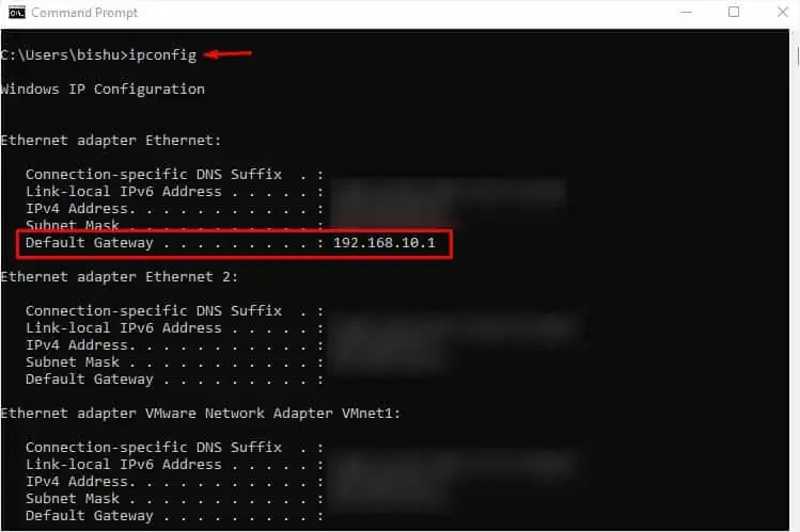
Open Command Prompt aan de hand van de Start menu.
Typ ipconfig en druk op de Enter knop.
Controleer het IP-adres naast Default Gateway.
Op een Mac
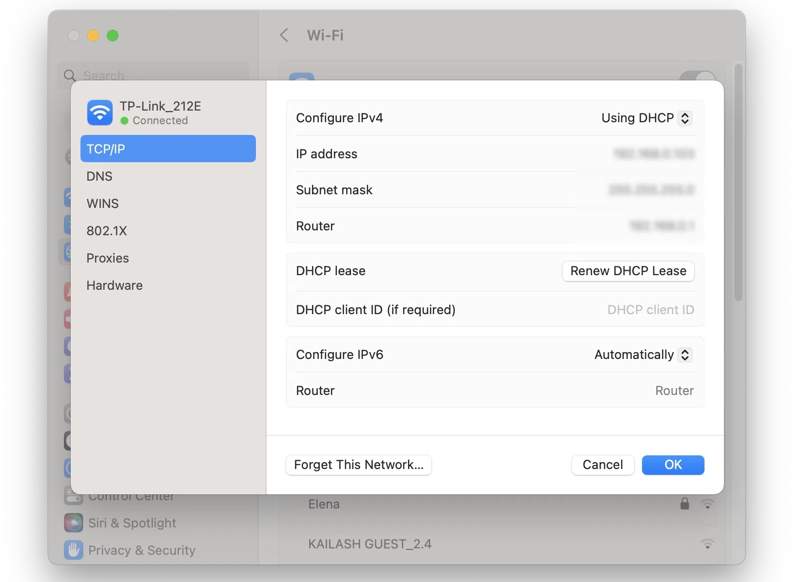
Kies Systeem instellingen aan de hand van de Appel menu.
Klik Netwerk op de zijbalk.
Hit Details op uw Wi-Fi en controleer de router lijn.
Op een iPhone
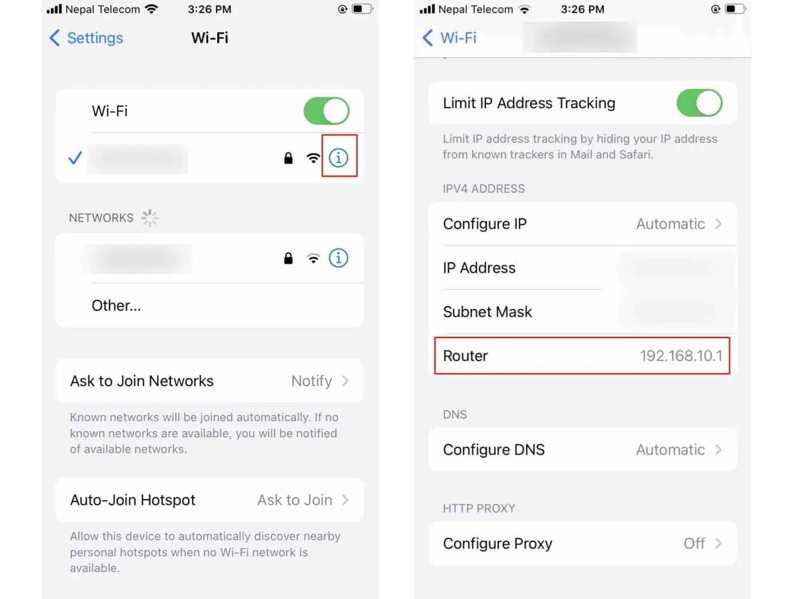
Kies Wi-Fi in Instellingen app.
Druk op Info -knop op uw Wi-Fi.
Vind de router optie onder de IPV4-ADRES pagina.
Op een Android
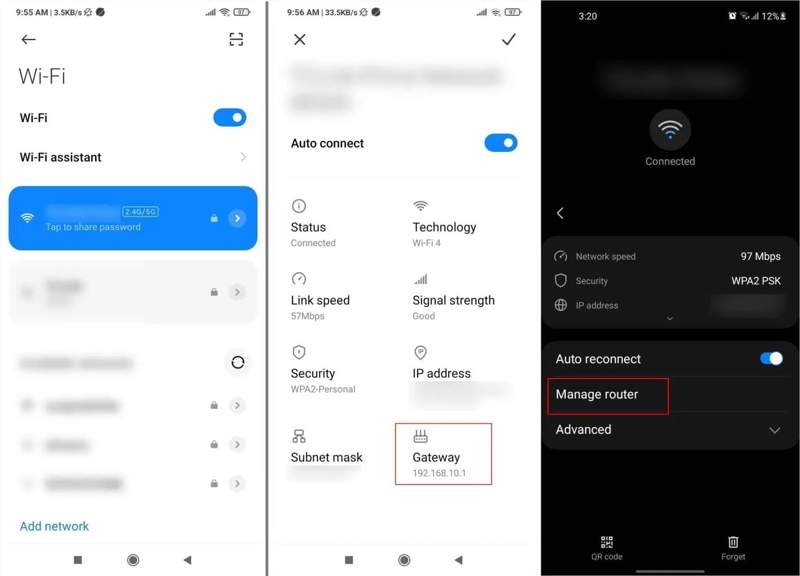
Ga naar uw Quick Settings paneel.
Druk lang op de Wi-Fi knop.
Tik vervolgens op de Instellingen knop naast uw Wi-Fi.
Controleer de Poort veld.
Stap 2. Ga in een browser naar het IP-adres van de router.
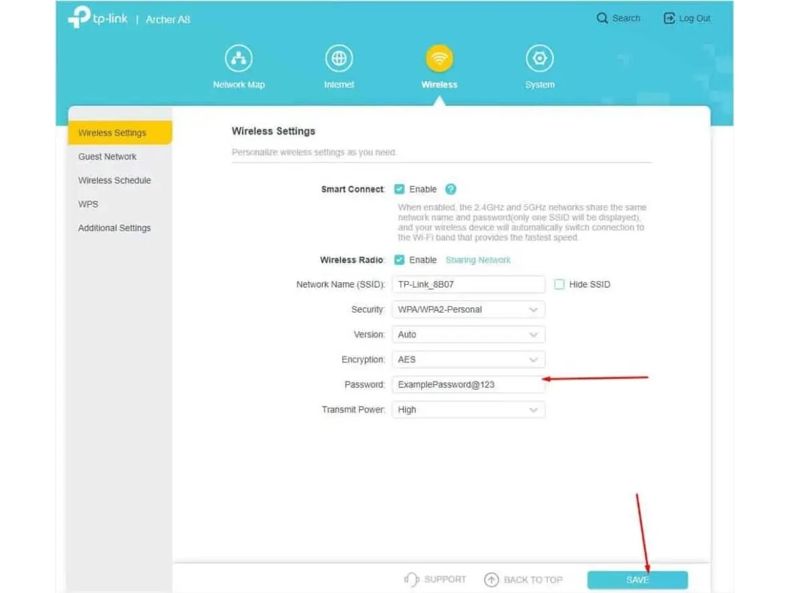
Stap 3. Meld u aan bij uw account.
Stap 4. Schakel over naar de Wireless sectie en kies Draadloze instellingen.
Stap 5. Voer vervolgens een nieuw wachtwoord in het veld Wachtwoord in.
Stap 6. Klik ten slotte op GELD BESPAREN knop.
Hoe u uw wifi-wachtwoord op uw mobiel opnieuw instelt
Tegenwoordig bieden routerfabrikanten meestal beheeropties aan via een app. Deze kan worden gebruikt om wifi-wachtwoorden te resetten op zowel iPhones als Android-telefoons. We gebruiken de Nighthawk-app van Netgear als voorbeeld om de workflow te laten zien:
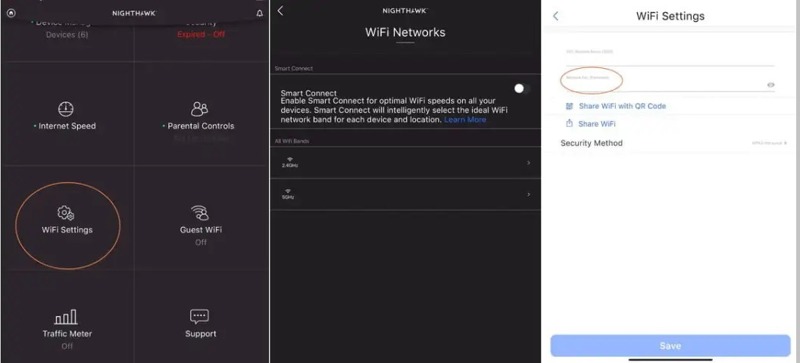
Stap 1. Open uw router-app en meld u aan met uw account.
Stap 2. Ga naar uw WiFi-instellingen Tab.
Stap 3. Kies uw wifi-netwerk.
Stap 4. Verwijder vervolgens het oude wachtwoord en stel een nieuw wachtwoord in.
Stap 5. Tik Bespaar om de wijzigingen te bevestigen.
Deel 3: Bonustip: Wi-Fi-instellingen op iPhone/iPad resetten
Als u uw wifi hebt gereset, maar het netwerk nog steeds traag is, voer dan de probleemoplossing uit op uw iPhone of iPad. Apeaksoft iOS Systeemherstel is de beste optie om netwerkproblemen op iOS-apparaten op te lossen. Bovendien is de gebruiksvriendelijke interface een goede optie voor gewone gebruikers.
De beste manier om netwerkproblemen op iPhone/iPad op te lossen
- Los netwerkproblemen op een iPhone of iPad op in drie stappen.
- Scan automatisch softwareproblemen.
- Update of downgrade iOS snel.
- Ondersteunt de nieuwste versies van iOS en iPadOS.
Veilige download
Veilige download

Netwerkproblemen op uw iPhone oplossen
Stap 1. Maak verbinding met je iPhone
Start de beste iOS-systeemherstelsoftware nadat u deze op uw pc hebt geïnstalleerd. Er is een andere versie voor Mac-gebruikers. Sluit uw iPhone of iPad met een Lightning-kabel aan op uw pc. Kies de iOS systeemherstel modus en klik op de Start knop om softwareproblemen te scannen.

Stap 2. Kies een modus
Druk op de gratis Snelle reparatielink om snel problemen op te lossen. Als het niet beschikbaar is, klik dan op Bepalen knop. Selecteer vervolgens de Standard Mode or Geavanceerde modus volgens uw behoeften. Klik op de Bevestigen knop om verder te gaan. De geavanceerde modus zal fabrieksreserve jouw apparaat.

Stap 3. Netwerkproblemen oplossen
Controleer de gegevens van uw apparaat. Download de juiste versie van de software. Als u een firmwarebestand hebt, importeer dit dan. Klik ten slotte op de knop Volgende om te beginnen met het oplossen van netwerkproblemen op uw apparaat.

Conclusie
Deze gids liet je zien hoe u uw wifi-wachtwoord opnieuw instelt Om je internetsnelheid te verbeteren. Door je router te resetten, wordt het wifi-wachtwoord teruggezet naar de standaardinstelling. Je kunt je netwerk ook resetten via de online portal of mobiele app van je router. Apeaksoft iOS System Recovery kan netwerkproblemen op je iPhone of iPad oplossen. Heb je nog andere vragen over dit onderwerp? Schrijf ze dan onder dit bericht.
Gerelateerde artikelen
Dit artikel laat u met details zien hoe u een Wi-Fi-wachtwoord op elk apparaat kunt delen. Of je nu een iOS- of Android-apparaat gebruikt, hier vind je het antwoord.
Wil je wifi-netwerken om je heen hacken zonder wachtwoord? Hier zijn top 5 beste Wi-Fi-hacker geen root-apps om u effectief te helpen verbinding te maken met het Wi-Fi-netwerk.
Verbeter uw streamingervaring met AirPlay zonder WiFiWiFi. Ontdek methoden zoals Peer-to-Peer AirPlay en Apple Lightning Digital AV Adapter. Lees dit.
Een iPhone die geen wifi-verbinding kan maken, kan je verrassen. Maak je geen zorgen; we helpen je snel weer een soepele internetverbinding te krijgen.

